- Tác giả Lauren Nevill [email protected].
- Public 2023-12-16 18:57.
- Sửa đổi lần cuối 2025-01-23 15:27.
Hầu như tất cả các trang web trên Internet ngày nay đều có quảng cáo. Nó có dạng biểu ngữ và văn bản. Nhiều người dùng do thiếu hiểu biết đã nhấp vào quảng cáo và bị nhiễm virus, Trojan và những thứ tương tự vào máy tính của họ. Chúng ta hãy xem xét một số biện pháp để loại bỏ quảng cáo trong Chrome, một trình duyệt của Google.
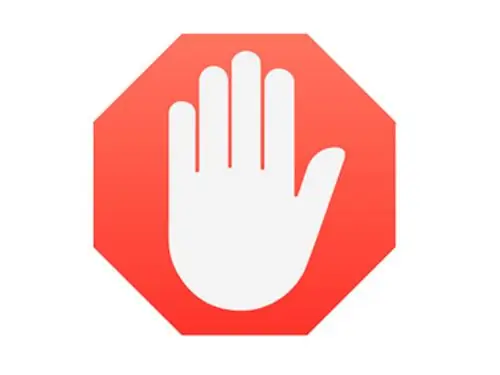
Các biện pháp phòng ngừa
Không cần thiết phải cài đặt phần mềm chống vi-rút để ngăn chặn bất kỳ mối nguy hiểm nào xâm nhập vào máy tính của bạn. Chỉ cần thực hiện một số biện pháp để ngăn chặn tình huống không mong muốn xảy ra là đủ:
- Trong mọi trường hợp, bạn không nên nhấp vào các liên kết và biểu ngữ không quen thuộc, cho dù chúng có hấp dẫn đến đâu.
- Bạn không cần phải sử dụng trình duyệt Internet Explorer của Microsoft - nó nổi tiếng với nhiều lỗ hổng.
- Cài đặt một số Tường lửa trên máy tính của bạn - ví dụ: Tường lửa Outpost. Chương trình này sẽ giám sát tất cả các hoạt động của mạng và sẽ không bỏ lỡ bất cứ điều gì từ Internet mà bạn không biết.
- Quét máy tính của bạn hàng tháng với Cure It miễn phí! từ công ty Dr. Web - rất có thể tìm thấy vi-rút nếu chúng ở trên PC.
Adblock cho Chrome là gì
Sử dụng ngay cả trình duyệt phổ biến và tiện lợi nhất "Google Chrome", bạn có thể tìm thấy rất nhiều quảng cáo trên Internet. Do đó, những người có kỹ năng đã vội vàng trước và tạo ra một tiện ích mở rộng đặc biệt giúp loại bỏ các yếu tố không mong muốn không cần thiết ra khỏi tầm nhìn. Các khối văn bản, biểu ngữ, cửa sổ bật lên và những thứ tương tự sẽ bị phá hủy. Trong số những thứ khác, Adblock chặn quảng cáo trên YouTube.com, đây là một điểm cộng nhất định.
Cài đặt Adblock trong trình duyệt Chrome
Nếu tiện ích mở rộng này phù hợp với bạn và quyết định loại bỏ quảng cáo cuối cùng đã được đưa ra, bạn có thể cài đặt tiện ích mở rộng này miễn phí sau một vài cú nhấp chuột.
Nhấp vào nút “Get Adblock Now!”, Sau đó trong cửa sổ bật lên, nhấp vào nút “Add”. Sau một thời gian, tiện ích mở rộng sẽ được triển khai trong trình duyệt của bạn và tất cả các trang web trên Internet sẽ được xóa sạch các quảng cáo xâm nhập cho bạn.
Nếu bạn vẫn tìm thấy một quảng cáo ở đâu đó, bạn có thể nhấp vào biểu tượng tiện ích mở rộng (biểu tượng có hình cây cọ trắng trên nền đỏ), sau đó chọn “Chặn quảng cáo trên trang này”. Tiếp theo, chọn một phần tử không mong muốn trên trang web và chọc vào nó. Sử dụng thanh trượt trong hộp thoại để tùy chỉnh thêm giao diện và nhấp vào “Có vẻ ổn” rồi nhấp vào “Chặn!”. Kể từ bây giờ, quảng cáo trên Internet không phải là một trở ngại cho bạn!






